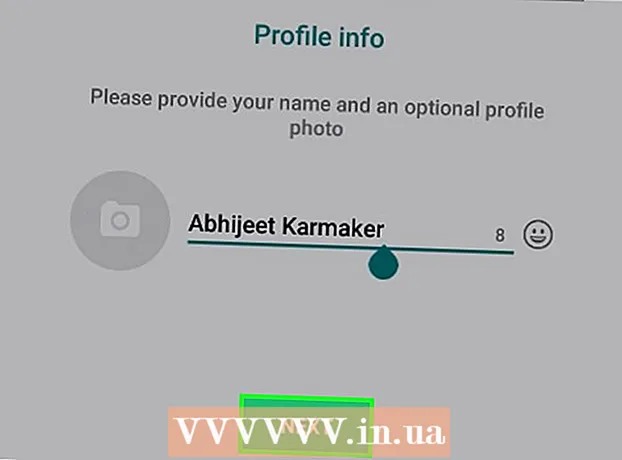May -Akda:
Helen Garcia
Petsa Ng Paglikha:
17 Abril 2021
I -Update Ang Petsa:
1 Hulyo 2024

Nilalaman
Gamit ang simpleng software tulad ng Paint at Movie Maker, maaari kang lumikha ng iyong sariling mga animasyon para sa Youtube at iba pang mga site sa Internet.Bilang karagdagan, ipakilala ka ng artikulong ito sa mga libreng (o napaka-murang) mga programa na ginagawang mas madali ang animasyon kaysa sa iyong naisip nang hindi natututo ng Flash at iba pang mga kumplikadong programa.
Mga hakbang
 1 Magpasya kung ano ang nais mong buhayin. Bago ka magsimula sa pagguhit, kailangan mong magkaroon ng magandang (o mas mahusay, mahusay!) Kwento. Ang Wikihow ay may isang pares ng mga artikulo na makakatulong sa iyo: "Paano sumulat ng isang maikling kwento" ay isang magandang pagsisimula para sa iyo. Tandaan, ang isang magandang kwento ay binubuo ng isang pagpapakilala, isang rurok, at isang konklusyon.
1 Magpasya kung ano ang nais mong buhayin. Bago ka magsimula sa pagguhit, kailangan mong magkaroon ng magandang (o mas mahusay, mahusay!) Kwento. Ang Wikihow ay may isang pares ng mga artikulo na makakatulong sa iyo: "Paano sumulat ng isang maikling kwento" ay isang magandang pagsisimula para sa iyo. Tandaan, ang isang magandang kwento ay binubuo ng isang pagpapakilala, isang rurok, at isang konklusyon.  2 Storyboard ang iyong script (isinalin sa isang serye ng mga larawang iginuhit ng kamay). Tingnan ang mga artikulo sa Wikihow para sa mga tip sa storyboarding.
2 Storyboard ang iyong script (isinalin sa isang serye ng mga larawang iginuhit ng kamay). Tingnan ang mga artikulo sa Wikihow para sa mga tip sa storyboarding.  3 Magsimula tayo sa paggawa ng animasyon! Buksan ang MS Paint (o anumang iba pang software sa pagproseso ng imahe tulad ng JASC Paint Shop Pro). Ang PSP ay isang simpleng programa, bagaman mayroong ilang mga paghihirap sa pag-aaral. Pinakamahalaga, sa PSP, maaari kang magdagdag ng mga piraso na lilipat sa iyong animasyon bilang mga layer. Pagkatapos, ilipat mo ang layer upang makuha ang epekto ng paggalaw (laban sa muling pagbabago ng buong frame, o "cel").
3 Magsimula tayo sa paggawa ng animasyon! Buksan ang MS Paint (o anumang iba pang software sa pagproseso ng imahe tulad ng JASC Paint Shop Pro). Ang PSP ay isang simpleng programa, bagaman mayroong ilang mga paghihirap sa pag-aaral. Pinakamahalaga, sa PSP, maaari kang magdagdag ng mga piraso na lilipat sa iyong animasyon bilang mga layer. Pagkatapos, ilipat mo ang layer upang makuha ang epekto ng paggalaw (laban sa muling pagbabago ng buong frame, o "cel").  4 Iguhit ang unang frame (o i-import ang isang larawan). Tiyaking ginawa mo ang lahat sa paraang gusto mo, kung hindi, magagalit ka sa resulta, at masasayang ang oras mo.
4 Iguhit ang unang frame (o i-import ang isang larawan). Tiyaking ginawa mo ang lahat sa paraang gusto mo, kung hindi, magagalit ka sa resulta, at masasayang ang oras mo.  5 I-save ito sa Mga Imahe ng program na iyong ginagamit (o mas mahusay na kopyahin ito sa Mga Animasyon ng programa). Ang mga animasyon ng GIF (GIF-A) ay libre, at inirerekumenda para sa iyong unang animasyon. Maaari mo ring panoorin ang programang animator ng JASC (hindi natatapos ang bersyon na "pagsubok"). Ang mga programang pang-animasyon ay magpapabilis sa proseso sa marami sa mga nabanggit na paraan.
5 I-save ito sa Mga Imahe ng program na iyong ginagamit (o mas mahusay na kopyahin ito sa Mga Animasyon ng programa). Ang mga animasyon ng GIF (GIF-A) ay libre, at inirerekumenda para sa iyong unang animasyon. Maaari mo ring panoorin ang programang animator ng JASC (hindi natatapos ang bersyon na "pagsubok"). Ang mga programang pang-animasyon ay magpapabilis sa proseso sa marami sa mga nabanggit na paraan.  6 Gawin ang mga pagsasaayos na nais mong gawin para sa susunod na shot. Ito ay isang animasyon, kaya kailangan mong gawin ang lahat nang sunud-sunod. Ang bawat frame ay karaniwang bahagyang naiiba mula sa nakaraang isa. Kung alam mo ang tungkol sa "mga layer" at gumagamit ng PSP, maaari mo itong makamit sa paggalaw ng iyong mouse.
6 Gawin ang mga pagsasaayos na nais mong gawin para sa susunod na shot. Ito ay isang animasyon, kaya kailangan mong gawin ang lahat nang sunud-sunod. Ang bawat frame ay karaniwang bahagyang naiiba mula sa nakaraang isa. Kung alam mo ang tungkol sa "mga layer" at gumagamit ng PSP, maaari mo itong makamit sa paggalaw ng iyong mouse.  7 Mahalagang i-save ang iyong mga larawan (o mas mahusay ang isang file ng animasyon) sa Windows Movie Maker (MM). Gawin ito kapag natapos mo ang eksena. I-drag ang mga ito pababa sa panel ng storyboard. Maraming beses mo itong gagawin hanggang malikha mo ang iyong nilikha.
7 Mahalagang i-save ang iyong mga larawan (o mas mahusay ang isang file ng animasyon) sa Windows Movie Maker (MM). Gawin ito kapag natapos mo ang eksena. I-drag ang mga ito pababa sa panel ng storyboard. Maraming beses mo itong gagawin hanggang malikha mo ang iyong nilikha.  8 Magdagdag ng pamagat at mga espesyal na epekto. Kapag ang lahat ng mga larawan ay sa paraang nais mo sila, oras na upang magdagdag ng mga espesyal na epekto, bahagi, pamagat, anuman ang kailangan mo.
8 Magdagdag ng pamagat at mga espesyal na epekto. Kapag ang lahat ng mga larawan ay sa paraang nais mo sila, oras na upang magdagdag ng mga espesyal na epekto, bahagi, pamagat, anuman ang kailangan mo.  9 Magdagdag ng tunog: kinakailangan ito para sa isang kamangha-manghang pelikula. Ang MM ay may isang editor ng tunog, ngunit ito ay palaging maraming surot, mahirap baguhin, at maaaring mag-reboot nang walang babala (madalas na nangangailangan ng isang matapang na pag-reboot). Maaari mong i-edit ang tunog sa anumang iba pang programa (halimbawa, sa CoolEdit, ngunit dapat mayroong isang angkop na pakete), pagkatapos ay i-drag ang natapos na file sa MM. Maaari mong i-download ang mga tunog na kailangan mo mula sa net nang simple at walang bayad.
9 Magdagdag ng tunog: kinakailangan ito para sa isang kamangha-manghang pelikula. Ang MM ay may isang editor ng tunog, ngunit ito ay palaging maraming surot, mahirap baguhin, at maaaring mag-reboot nang walang babala (madalas na nangangailangan ng isang matapang na pag-reboot). Maaari mong i-edit ang tunog sa anumang iba pang programa (halimbawa, sa CoolEdit, ngunit dapat mayroong isang angkop na pakete), pagkatapos ay i-drag ang natapos na file sa MM. Maaari mong i-download ang mga tunog na kailangan mo mula sa net nang simple at walang bayad.  10 Huwag kalimutan ang tungkol sa mga panlabas na tunog. Ito ay isang random na tunog ng background, karaniwang isang bagay tulad ng isang mapurol na bulung-bulungan; kung wala ka nito, kung gayon ang paglipat mula sa "pag-uusap" patungo sa kumpletong katahimikan ay magiging kapansin-pansin. Maaari kang magpasok ng isang soundtrack bilang isang background, ngunit kung hindi ito posible, hindi ka dapat (halos hindi kailanman) magkaroon ng isang kumpletong kakulangan ng tunog. Upang magawa ito, kailangan mo muli ng isang programa tulad ng Cooledit para sa pagproseso ng tunog: isingit mo ang background (o musika) na soundtrack sa isang channel, at ang iyong pagsasalita at mga sound effects sa ibang channel.
10 Huwag kalimutan ang tungkol sa mga panlabas na tunog. Ito ay isang random na tunog ng background, karaniwang isang bagay tulad ng isang mapurol na bulung-bulungan; kung wala ka nito, kung gayon ang paglipat mula sa "pag-uusap" patungo sa kumpletong katahimikan ay magiging kapansin-pansin. Maaari kang magpasok ng isang soundtrack bilang isang background, ngunit kung hindi ito posible, hindi ka dapat (halos hindi kailanman) magkaroon ng isang kumpletong kakulangan ng tunog. Upang magawa ito, kailangan mo muli ng isang programa tulad ng Cooledit para sa pagproseso ng tunog: isingit mo ang background (o musika) na soundtrack sa isang channel, at ang iyong pagsasalita at mga sound effects sa ibang channel.  11 Maghanap ng mga halimbawa ng animasyon gamit ang mga program na nabanggit sa artikulong ito. Tingnan ang www.youtube.com (at hanapin ang "nzfilmprof" doon). Ang Kiwi Kids ay may maraming mga sample ng mga batang mag-aaral na gumagamit ng Paint; at iba pang mga halimbawang ginawa sa PSP.
11 Maghanap ng mga halimbawa ng animasyon gamit ang mga program na nabanggit sa artikulong ito. Tingnan ang www.youtube.com (at hanapin ang "nzfilmprof" doon). Ang Kiwi Kids ay may maraming mga sample ng mga batang mag-aaral na gumagamit ng Paint; at iba pang mga halimbawang ginawa sa PSP.
Mga Tip
- Hindi kinakailangan ang perpektong pag-sync ng labi at pagsasalita... kapag nagsasalita ang tauhan, bilang panuntunan, sapat na ang isang simpleng paggalaw ng bibig at labi, ngunit hindi nila kailangang tumpak na maitugma ang pagsasalita. Kung magdagdag ka ng ilang higit pang mga paggalaw sa pagitan (squint, tumingin sa layo, itaas at ibababa ang iyong mga kilay, tulad ng sa isang palabas sa LBJ) at ikiling ang iyong ulo nang bahagya sa kaliwa o kanan, kung gayon ang wakas na resulta ay lubos na angkop.
- Isipin ang tungkol sa integridad. Halimbawa, kung ang isang rocket ay pinaputok mula sa kaliwa sa isang tukoy na pagkakasunud-sunod, pagkatapos ay dapat itong ipakita sa kaliwa kung / kapag tumama ito sa isang bagay (tulad ng ipinakita nang tama sa Stuff at Nonsense). Gayunpaman, ang panimula ng clip na ito ay nasira kapag mayroong isang paglipat mula sa cacophony ng isang rock song sa mga taong natutulog sa (at sa ilalim!) Mga kama.
- Huwag gumamit ng masyadong maraming magkakaibang mga epekto sa paglipat; hindi mo nais na "alisin ang manonood sa kwento" (iyon ay, makaabala sa kanya). Nag-aalok ang MM ng 25 mga uri ng mga pagbabago, ngunit 95% ng oras, ang pagkupas sa / paglabas ay ang iyong pinakamahusay na pagpipilian.
- Ilipat ang iyong mga mata, gawin ito. Gupitin ang dalawang butas ng mata sa mukha. Iguhit (o kunan ng larawan) ang pagtutugma ng mga mata. Gumagamit na ngayon ng mga layer, ilagay ang parehong mga mata ng isang layer sa LABAN ng layer ng ulo. Anumang ipapakita sa pamamagitan ng mga butas ng mata na iyong ginupit ay ang mga mata. Sa isang pag-click sa mouse, maaari mong ilipat ang iyong mga mata pabalik-balik sa parehong oras. Ang pamamaraang ito (naaangkop na iniangkop) ay gumagana rin para sa pag-animate ng bibig kapag nagsasalita ang iyong karakter.
- Ang mga mata at utak ng manonood ay nakakakuha ng maraming aksyontulad ng halimbawa kung saan itinapon ng news rep ang kanyang mga kamay sa hangin sa isang estado ng alarma. Dalawang posisyon lamang (mga kamay sa ibaba at mga kamay sa itaas) ang kinakailangan upang maipakita ang aksyon na ito (punan ng utak ng manonood ang mga "nawawalang" mga frame).
- Kung gumagamit ng MM, maghintay hanggang ang "lahat" ng iyong mga larawan ay nasa pagkakasunud-sunod na nais mo para sa pangwakas na pelikula. Pagkatapos ay magdagdag ng anumang mga pamagat, caption, tunog, atbp. Kung hindi man, kung magdagdag ka ng isang clip sa gitna, LAHAT (tunog, kredito, atbp.) Pagkatapos ng punto ay mangangailangan ng mga pagbabago.
- Tulad ng kaso sa itaas, dalawa o tatlong posisyon ang kinakailangan upang maipakita ang pag-ikot ng galingan; Matapos ang isang windmill ay gumawa ng isang rebolusyon, maaari mo itong paikutin nang walang katapusan sa pamamagitan ng pag-ulit ng tatlong mga frame na ito. Anumang katulad nito (halimbawa, paglipat ng mga target sa isang dash) ay maaaring gawin sa ilang mga paulit-ulit na mga frame.
- Laki ng framenakasalalay sa kalidad ng imahe at mga kinakailangan sa software. Ang pagtatakda ng laki ng imahe sa itaas 1024x768 ay mabuti para sa makinis na mga gilid sa iyong mga frame. Gayunpaman, kung balak mong i-upload ang clip sa YouTube, babawasan nito ang laki ng iyong mga imahe sa 320 x 280. Gayundin, mas malaki ang iyong mga imahe, mas mabagal ang tatakbo ng MM (at babawasan nito ang laki ng animasyon). Gayundin, kung gumagamit ka ng GIF -A, pumili ng isang laki ng frame at dumikit dito. Kung gumagamit ka ng iba't ibang laki, hindi magagampanan ng GIF ang trabaho.
- Ang animasyon ay madalas na umaasa sa mga gags. Napakahalaga ng pag-alam sa Rule of Three. Magpakita ng aksyon. Ipakita itong muli (na may kaunting pagbabago). Sa pangatlong beses, kapag nagsimula kang ipakita ang pagkilos, mag-iisip ang manonood: "Alam ko kung ano ang mangyayari!" Suriin ang pagkakasunud-sunod ng mga bees sa "Kiwi Kids Stuff and Nonsense" sa Youtube para sa isang halimbawa ("Stuff" ay mayroon ding ilang mga halimbawa ng labing-apat na taong gulang na animasyon sa Paint).
- Pag-iba-ibahin ang iyong mga plano: close-up, medium, malayo, mababang anggulo, mataas na anggulo, atbp. Gayundin, kung ang dalawa (o higit pang) character ay nagsasalita, pumunta mula sa shot ng pangkat sa isang mukha at bumalik muli para sa isang pagbabago.
- Mas magiging paniwala ito kung gumawa ka ng guhit, isang rebulto, ilang fictional na nilalang na gumagalaw kaysa sa isang mukha. Bakit? Alam nating lahat kung paano gumagalaw ang isang mukha, at nakakatawa kung hindi ito gumagalaw sa paraang inaasahan natin. Para sa mga kathang-isip na character, maaari kang lumihis nang kaunti pa mula sa pamantayan.
- Ang unang bagay na nakikita sa screen, ito ay isang setting ng shot na makakatulong sa manonood na maunawaan kung nasaan siya. Ito ay isang opsyonal na kinakailangan, ngunit ang pamantayan. Ang baligtad na diskarte ay kapag nagsimula ka sa isang shot ng pangkat at pagkatapos ay hilahin ang camera pabalik upang ipakita na kung saan ka nagsimula ay bahagi ng isang bagay na mas malaki. Ang pamamaraan na ito ay kilala bilang "pagsisiwalat."
- Matapos mong ma-animate ang maikling clip, maaari mong gamitin ang JASC Animator upang pumili ng mga bahagi ng eksena (karaniwang isang close-up ng mukha) at lumikha ng isang pangalawang clip. Bibigyan ka nito ng dalawang mga animation para sa isang pangunahing isa, at makakatulong sa iyo na magdagdag ng ilang pagkakaiba-iba sa iyong mga kuha.
- Karaniwan, para sa animasyon, kaunting posisyon lamang ang kinakailangan (minsan dalawa o tatlo lamang) upang gawing makatotohanan ang pagkilos.
- Ang ilang mga kasanayan sa pagguhit ay maaaring maging kapaki-pakinabang para sa paglikha ng mga animasyon (kung talagang nilalayon mong gumuhit ng iyong sariling mga frame). Kung ang iyong mga guhit o larawan ay hindi maganda ang hitsura, kung gayon ang iyong animation ay hindi gagana nang maayos ... kahit gaano kahusay ang nagawa.Gayunpaman, kung gumawa ka ng animation gamit ang mga larawan bilang pangunahing bloke, kahit na may kaunting kasanayan sa pagguhit maaari mong makamit ang isang katanggap-tanggap na resulta.
- Narito ang tamang software na makakatulong sa iyo:
- GIF Animator, JASC Animator, o anumang iba pang katumbas. Maaari mong malaman na ang "GIF Advanced Animator" ay nagsisimulang mag-glitch at ang nagbebenta ay tumangging tumugon sa mga email.
- Ang Abrosoft FantaMorph nagkakahalaga ng $ 100 ngunit iikot, i-pan at i-scan. Lilikha ito ng halos 100 sa mga tweens, kabilang ang mga intro at trailing shot. Hindi ito perpekto, ngunit ang kanyang helpdesk ay magiging tumutugon at gagawa ng mga pagbabago kung ang produkto ay hindi kalidad.
- CoolEdit (o anumang iba pang mga pakete ng software ng pagproseso ng tunog).
- Hinahayaan ka ng Boilsoft (nagkakahalaga ng halos $ 30) na magkakasama ng maliliit na mga animasyon. Hindi lamang nito iniiwasan ang mga limitasyon ng MovieMaker, ngunit ginagawang mas madali ang pag-edit (mas madaling i-edit ang isang 2 minutong clip kaysa sa isang 10 minutong clip).
- Madali kang makakalikha ng mga pagbabagogamit ang morphing software, kung saan 20 taon na ang nakalilipas ay nangangailangan ng maraming buwan ng trabaho mula sa isang pangkat ng mga dalubhasang tekniko. Ang Abrosoft FantaMorph ay isang pagpipilian, ngunit marami pang iba. Isaalang-alang ang sumusunod na halimbawa: una, tiningnan ni Big Jim ang tauhan ng Star Cafe sa kanyang beranda (frame ng tingin), pagkatapos ay ang kanyang tingin ay dahan-dahang lumipat sa Cafe. Sa wakas, ang nakita ni Jim ay ngayon ang nakikita ng manonood.
- Maingat na ilatag ang background. Isaalang-alang ang pagsasama ng mga elemento mula sa maraming mga larawan at / o iba pang mga guhit upang makuha ang "nais mong epekto." Pagkatapos ay ilagay ang iyong mga character (oo, gamit ang mga layer!) Sa tuktok ng background; sa isang paggalaw ng mouse, maaari mong ilipat ang mga ito nang walang hirap. Halimbawa (mabigat na binago) ang mga lumang oven, kaldero, kawali at pancake ay nakadikit sa tuktok ng sahig na tile at sa background ng window ng pag-andar ng PSP na ilaw, nagbibigay ng isang epekto ng pagsabog Ang oven (sa sarili nitong layer) ay muling ibabalik na parang sumasayaw ito sa sahig.
Mga babala
- Huwag gumamit ng mga guhit, litrato, o gawaing malikhaing ibang tao nang walang pahintulot sa kanila, at magpakita ng respeto kapag humihingi ng pahintulot. Sa isang banda, hindi ka magiging karapat-dapat na kumita ng pera sa Youtube, ngunit ang iyong video ay magiging napaka-tanyag.
- Ang proteksyon ng copyright ng kanta ay isang kulay-abo na lugar: Ang Youtube ay mayroong isang algorithm na naghahanap ng mga kanta na naka-copyright, subalit, kung ang isang taong mahalaga (tulad ng Disney o Warners) ay hindi nagreklamo, kung gayon ang iyong clip ay hindi pagbawal.
- Kapag nabigo ang MovieMaker madalas na magtapon ng mga mensahe ng error na kinakabahan ka (upang ilagay ito nang banayad). Magrereklamo si MM tungkol sa kakulangan ng "virtual memory" o isang bagay tulad ng "hindi mai-save ang file sa tinukoy na lokasyon." Ito ay mga walang katuturang mensahe. Talaga, maaari kang lumampas sa mga mapagkukunan ng MM sa iyong PC. Kailangan mong bawasan ang laki ng file, o hatiin ang anim sa kalahati, o bawasan ang mga laki ng frame.
- Maging maigsi! Halimbawa, nililimitahan ng Youtube ang haba ng pag-upload ng hindi hihigit sa 15 minuto. Sa totoo lang, bihira na ang animasyon ay maaaring mapanatili ang interes ng manonood nang higit sa limang minuto.
- May mga limitasyon ang Movie Maker... Maaaring hindi mo alam na ang isang clip ay mahigit sa dalawang minuto ang haba hanggang sa ito ay gumana. Upang makagawa ng isang 4 na minutong animation ay karaniwang kinakailangan sa iyo upang i-paste ang dalawang 2 minutong mga file nang magkasama (gamit ang isang programa tulad ng Boilsoft, ngunit may iba pa).
Ano'ng kailangan mo
- MS Paint (o katumbas: JASC PaintShopPro, Photoshop, atbp.)
- Computer (mas maraming lakas ng RAM at pagpoproseso, mas mabuti)
- Maraming pasensya (alam ang "mga layer" ay tiyak na mabawasan ang dami ng kinakailangan ng pasensya!)
- Digital na pagguhit (inirerekumenda ngunit hindi kinakailangan)